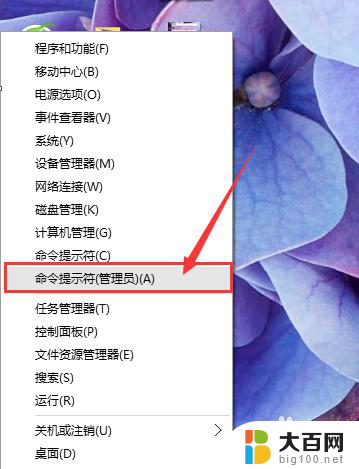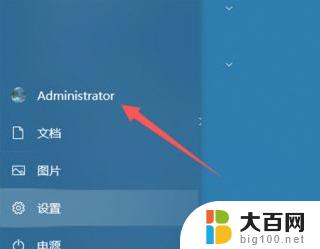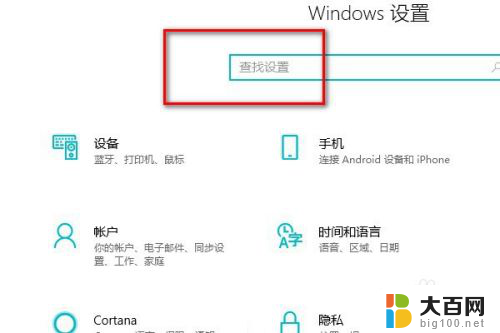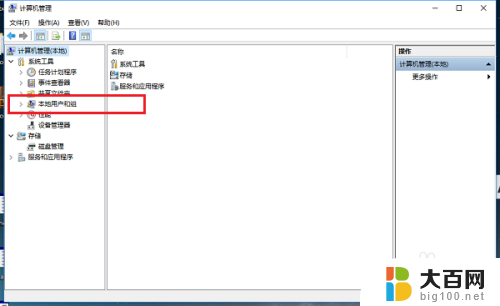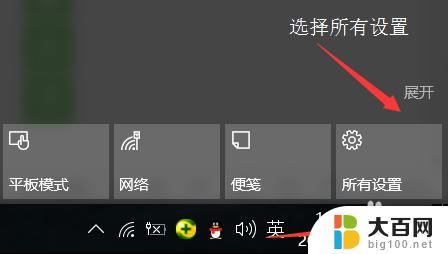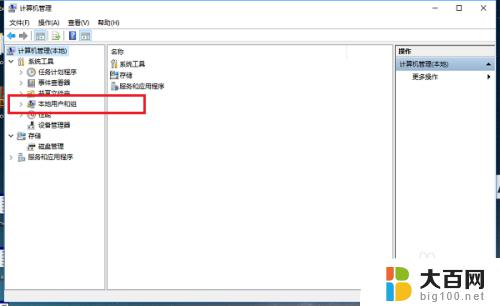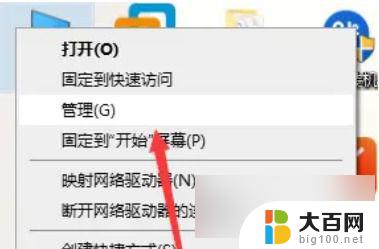windows将用户设为管理员 windows10如何设置账户为管理员账户
更新时间:2023-09-23 16:41:28作者:yang
windows将用户设为管理员,在Windows操作系统中,管理员账户是非常重要的角色之一,作为管理员,用户拥有对系统的完全控制权限,可以管理和配置各种设置。尤其是在Windows 10中,设置账户为管理员账户可以确保用户享有更多的权限和功能。如何将账户设置为管理员账户呢?下面将为大家介绍一些简单的方法和步骤。不论是为了更好地管理系统,还是为了更方便地进行各种操作,设置账户为管理员账户都是非常必要和有效的。
具体方法:
1.点击任务栏的搜索按钮,输入“运行”。然后点击最佳匹配下的“运行”程序。
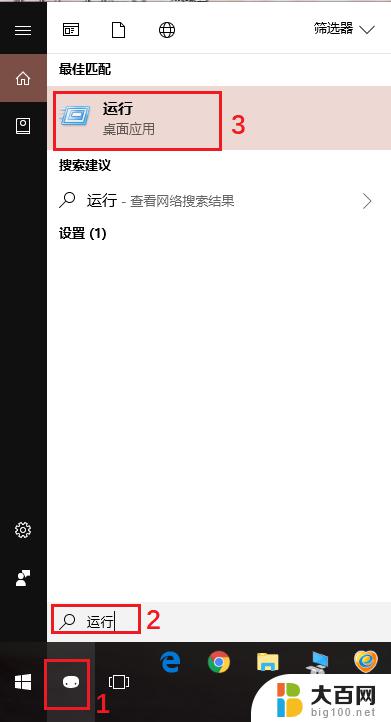
2.输入“netplwiz”。
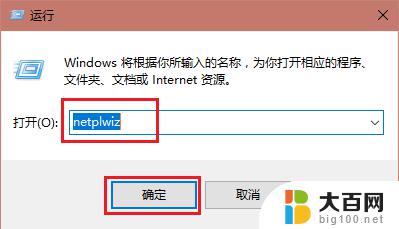
3.选中需要修改用户组为Administrator的用户,点击“属性”。
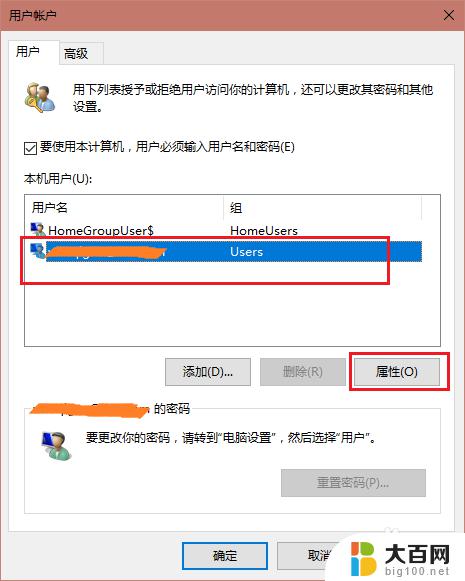
4.选择“管理员”,接着点击“应用”,然后点击“确定”。
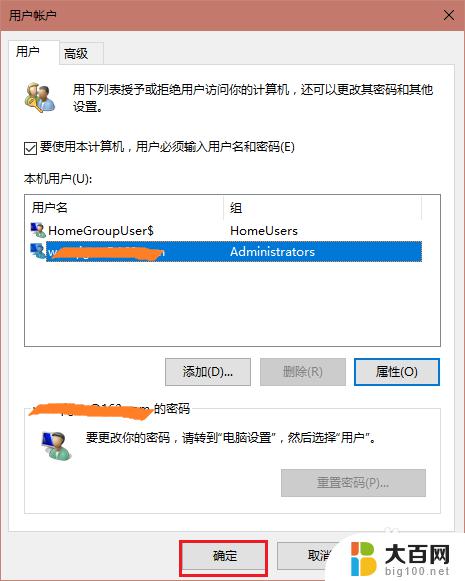
5.这时会回到用户账户界面,再次点击“确定”。
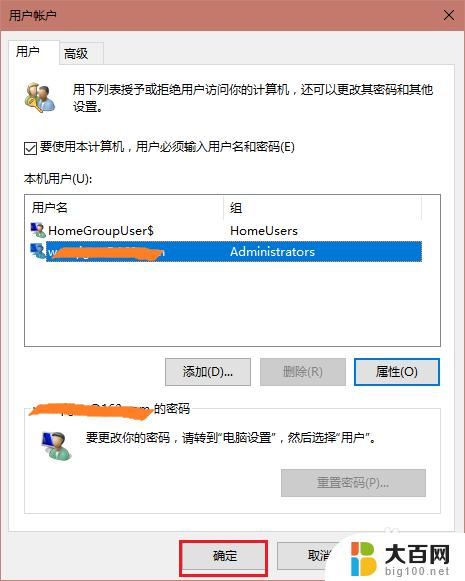
6.接着就会看到以下窗口,你可以点击“是”立即注销账户并重新登陆使用户组更改生效。也可以选择“否”,稍后重启电脑。
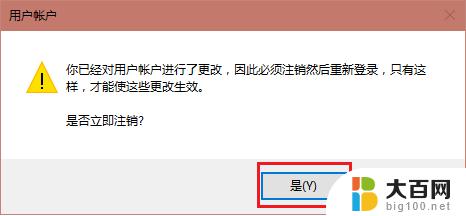
以上就是Windows将用户设为管理员的全部内容,如有不清楚的地方,可以参考小编的步骤进行操作,希望这些步骤能对您有所帮助。